Call of Duty Warzone kraschar hela tiden på din PC? Oroa dig inte. Läs vidare för att veta om de mest effektiva lösningarna som hjälpte andra spelare att lösa problemet med CoD Warzone som kraschar på PC.
Call of Duty: Warzone är ett av de mest älskvärda och populära videospelen i Battle Royale-genren. Spelet introducerades under säsong 2 av 2019 års Call of Duty: Modern Warfare-innehåll och har fått positiva recensioner från kritiker för de fantastiska bilderna och interaktiva flerspelarkartorna. Men många COD-användare har rapporterat att de har problem med att krascha/frysa när de startar eller spelar spelet på sina Windows-datorer. Om du också stött på samma problem är du på rätt plats.
Genom den här artikeln delar vi alla grundorsaker och säkra korrigeringar för COD Warzone som kraschar vid startproblem. Men om du redan är medveten om de faktorer som är ansvariga för detta irriterande problem, kan du spara värdefull tid genom att helt enkelt följa vår rekommenderade lösning.
Mest rekommenderade metoden för att åtgärda Call of Duty Warzone-kraschproblem
Call of Duty: Warzone PC-kraschproblemet kan enkelt lösas genom att uppdatera grafikdrivrutinen. Bit Driver Updater erbjuder en enkel enkelklicksfunktion för att skanna och uppdatera alla föråldrade och felaktiga drivrutiner i systemet. Istället för att slösa tid på att hitta rätt grafikkortsdrivrutin online, byt till Bit Driver Updater för en ettklickslösning på alla drivrutinsrelaterade problem.

Varför fungerar inte Call of Duty Warzone på PC?
Här är de framträdande orsakerna till vilka COD Warzone fortsätter att krascha vid start eller mitt i spelet.
- Hårdvarubegränsningar
- Slumpmässiga spelfel eller buggar
- Föråldrad grafikdrivrutin
- Korrupta spelfiler
- Konflikt med tredjepartsapplikationer
- Överlagringsfunktionen aktiverad
- Felaktiga grafikinställningar
Lösningar för att fixa Call of Duty Warzone Crashing på Windows PC
Följande är korrigeringarna som du kan prova en efter en för att lösa problemet med att Call of Duty Warzone fryser eller kraschar på PC.
Lösning 1: Se till att din dator uppfyller minimikraven för system och hårdvara
Om du alltid upplever kraschar eller fryser när du spelar Call of Duty: Warzone, måste du verifiera att din dator uppfyller spelets minimikrav.
Nedan är de minsta specifikationerna som krävs för att spela Call of Duty: Warzone: på PC.
| Specifikationer | Minimikrav |
| Operativ system | Windows 10 64-bitars (v.1709 eller senare) |
| Processor (CPU) | Intel Core i3-4340 eller AMD FX-6300 |
| Minne (RAM) | 8GB RAM |
| Lagring (HDD) | 175 GB HD-utrymme |
| Video (GPU) | NVIDIA GeForce GTX 670 / GeForce GTX 1650 eller Radeon HD 7950 |
| DirectX | DirectX 12 |
| Nätverk | Bredbandsanslutning till Internet |
| Ljudkort | DirectX-kompatibel |
Om ditt system uppfyller minimikraven för att köra COD Warzone-spelet kan du gå vidare till nästa lösning.
Läs också: Fix Borderlands 3 kommer inte att lanseras {snabbfix}
Lösning 2: Installera de senaste spelpatcharna
Utvecklaren Raven Software har släppt Call of Duty: Warzone patch-anteckningar för september 2021. Med introduktionen av dessa senaste uppdateringar kan spelare nu korrigera de brister eller buggar som finns i spelet på grund av vilka CoD Warzone kraschar på PC.
Om problemet med att frysa eller krascha kvarstår efter installation av den senaste spelpatchen, kolla in nästa lösning.
Lösning 3: Uppdatera din grafikdrivrutin (rekommenderas)
Drivrutiner för grafikkort spelar en avgörande roll för att videospel ska fungera smidigt. Om du använder en föråldrad eller korrupt grafikdrivrutin är det mer sannolikt att du råkar ut för att krascha eller frysningsproblem på din dator. För att åtgärda kraschproblem med Call of Duty Warzone och förbättra din spelupplevelse måste du se till att du har den senaste och korrekta grafikdrivrutinen installerad.
Det finns två sätt som du kan använda uppdatera din grafikdrivrutin till den senaste versionen: manuell eller automatisk. I den manuella metoden måste du gå till tillverkarens webbplats (Intel, NVIDIA eller AMD) eller använda verktyget Windows Device Manager för att installera den senaste drivrutinsversionen för din GPU. Medan den automatiska metoden kan uppdatera alla problematiska drivrutiner på en gång med bara ett par musklick.
Vi rekommenderar användare att utföra drivrutinsuppdateringarna med den automatiska metoden eftersom det är mycket enklare och mindre tidskrävande. För att uppdatera ditt grafikkort och andra PC-drivrutiner automatiskt kan du använda en potent verktyg för att uppdatera drivrutiner som Bit Driver Updater. Förutom drivrutinsuppdateringar med ett klick erbjuder Bit Driver Updater-verktyget många enastående funktioner, såsom en gigantisk drivrutindatabas, alternativ för säkerhetskopiering och återställning, skanningsschemaläggare, etc.
Så här använder du Bit Driver Updater för att uppdatera din grafikdrivrutin automatiskt:
- Ladda ner och installera Bit Driver Updater programvara.

- Låt programmet skanna din dator i några sekunder.
- När du får listan över föråldrade drivrutiner väljer du "Uppdatera nu" alternativet finns bredvid grafikdrivrutinen för att automatiskt ladda ner och installera den senaste versionen.

När du har installerat den senaste versionen av din grafikdrivrutin, starta om din dator och starta Call of Duty: Warzone för att se om spelet kraschar igen. Om problemet kvarstår, fortsätt till nästa lösning.
Läs också: [Fast] Modern krigföring kraschar problem på PC
Lösning 4: Verifiera spelfilernas integritet
Skadade eller saknade spelfiler är också bland de främsta orsakerna till att Call of Duty Warzone inte fungerar eller kraschar. För att lösa det här problemet kan du prova att verifiera spelfilernas integritet via Blizzard-startprogrammet. Här är de detaljerade instruktionerna:
- Starta Blizzard Battle.net klient.
- Välj Call of Duty: MW från navigeringsfönstret.
- Välj sedan Skanna och reparera från rullgardinsmenyn Alternativ.

- Klicka på i nästa fönster Börja skanna.

Starta om Call of Duty: Warzone efter att processen har slutförts och se om problemet med kraschar kvarstår. Om den här lösningen inte hjälper, gå till nästa nedan.
Lösning 5: Stoppa onödiga bakgrundsappar och -tjänster
Onödiga tjänster och program som körs i bakgrunden slösar bort systemresurser och utlöser därmed problemet med kraschar. För att fixa Call of Duty Warzone som kraschar vid PC-problem kan du stoppa alla onödiga appar från körs i bakgrunden för att ta reda på om kraschen orsakades på grund av en konflikt med tredje part app/mjukvara. Här är de detaljerade instruktionerna:
- Öppna Aktivitetshanteraren. För att göra det, högerklicka på ett tomt utrymme i aktivitetsfältet och välj Aktivitetshanteraren från menyn som visas.

- Därefter måste du markera de appar du vill inaktivera och klicka på Avsluta uppgiften knappen i det nedre högra hörnet av fönstret.
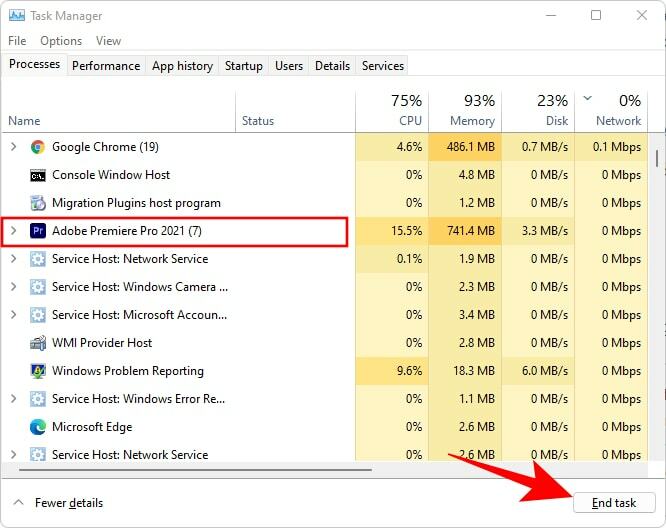
När du har stängt av de onödiga bakgrundsapplikationerna startar du om spelet för att testa Call of Duty Warzones frysning/kraschproblem. Om problemet kvarstår, prova nästa lösning nedan.
Läs också: Hur man åtgärdar Fallout 4 fortsätter att krascha på Windows PC
Lösning 6: Inaktivera In-Game Overlay
En av de vanligaste orsakerna till spelkrascher är att du använder ett gränssnitt i spelet (överlagringsfunktion) som tillhandahålls av tredjepartsprogram som Discord och GeForce Experience. För att åtgärda det potentiella problemet med Call of Duty Warzone som inte fungerar och njuta av en smidigare spelupplevelse kan du prova att inaktivera överlagringen i spelet. Så här kan du göra det.
Steg för att inaktivera Discord In-Game Overlay
- Öppna Disharmoni Ansökan.
- Välj sedan redskap ikonen längst ned i den vänstra rutan för att komma åt inställningar.
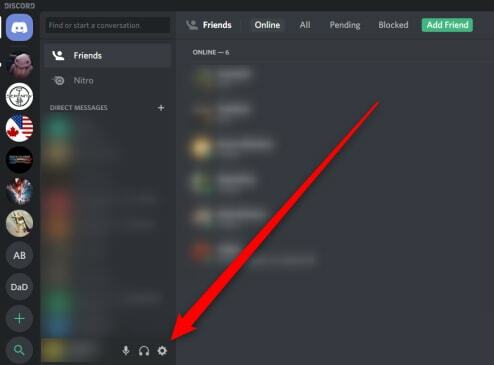
- Från den vänstra rutan väljer du Täcka över alternativet under App inställningar sektionen och stäng sedan av vippknappen bredvid Aktivera överlagring i spelet i den högra rutan.
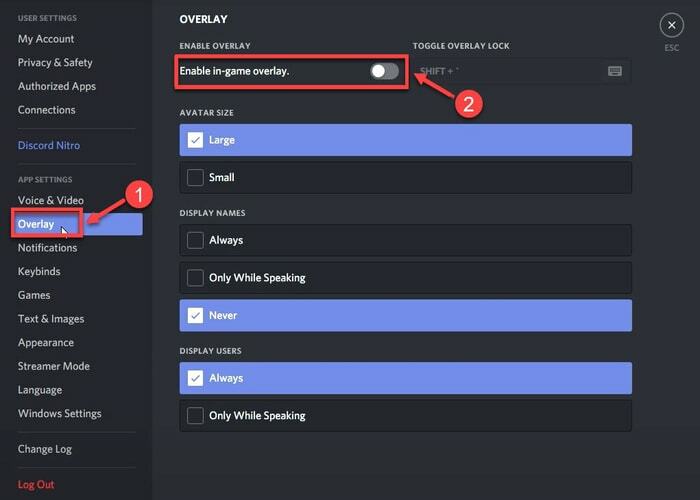
Steg för att inaktivera GeForce Experience In-Game Overlay
- Starta GeForce Experience Ansökan.
- Välj inställningar ikonen från alternativen längst upp till höger på skärmen.
- Stäng sedan av vippomkopplaren bredvid Överlägg i spelet alternativ.
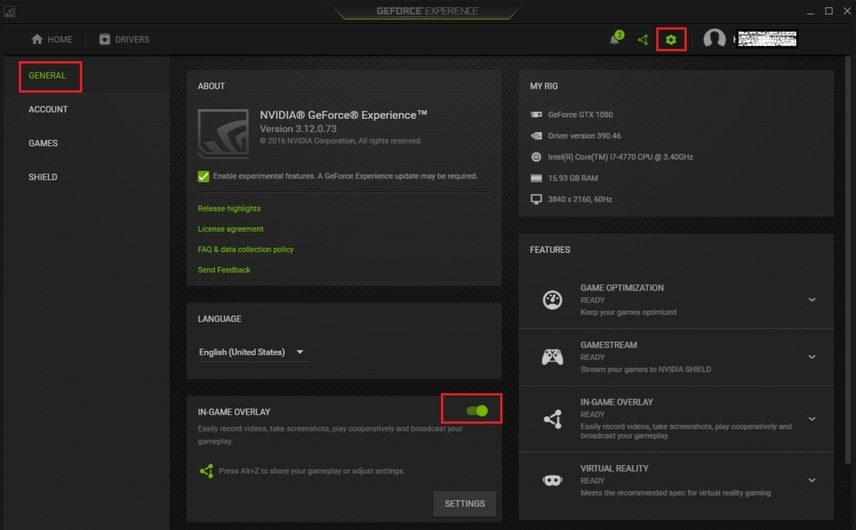
Om inaktivering av överlagringsfunktionen i spelet inte lyckas fixa Call of Duty Warzone som kraschar på Windows PC, kan du prova nästa fix.
Lösning 7: Konfigurera spelets grafikinställningar
Höga grafikinställningar är också kända för att orsaka kraschproblem i Call of Duty: Warzone-spelet. För att lösa problemet och förbättra spelets prestandamåste du sänka grafikinställningarna i spelet. Så här kan du göra det.
- Starta Call of Duty: Warzone och gå till Grafik fliken inställningar.
- Därefter måste du inaktivera Synkronisera varje bildruta (V-Sync) funktion.
- Ställ sedan in Texturupplösning och Partikelkvalitet till Normal eller Låg.
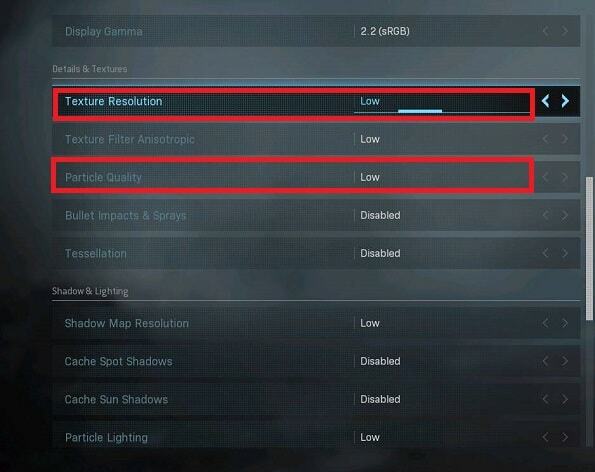
Efter att ha sänkt dina grafikinställningar, starta om spelet och kontrollera om COD Warzone fortsätter att krascha på PC-problemet är löst eller inte.
Läs också: Hur man åtgärdar GTA 5 (Grand Theft Auto) kraschproblem
Avslutande ord
Här i det här inlägget har vi diskuterat alla möjliga sätt att fixa Call of Duty Warzone som kraschar på PC-problem. Förhoppningsvis har informationen här visat sig vara användbar och du stöter nu inte längre på Warzone-frysningsproblemet vid start eller när du spelar spelet.
Om du har några frågor eller förslag som du vill dela med dig av är du välkommen att lämna en kommentar nedan. För fler tekniska korrigeringar och de senaste nyhetsuppdateringarna, se till att prenumerera på vårt nyhetsbrev.